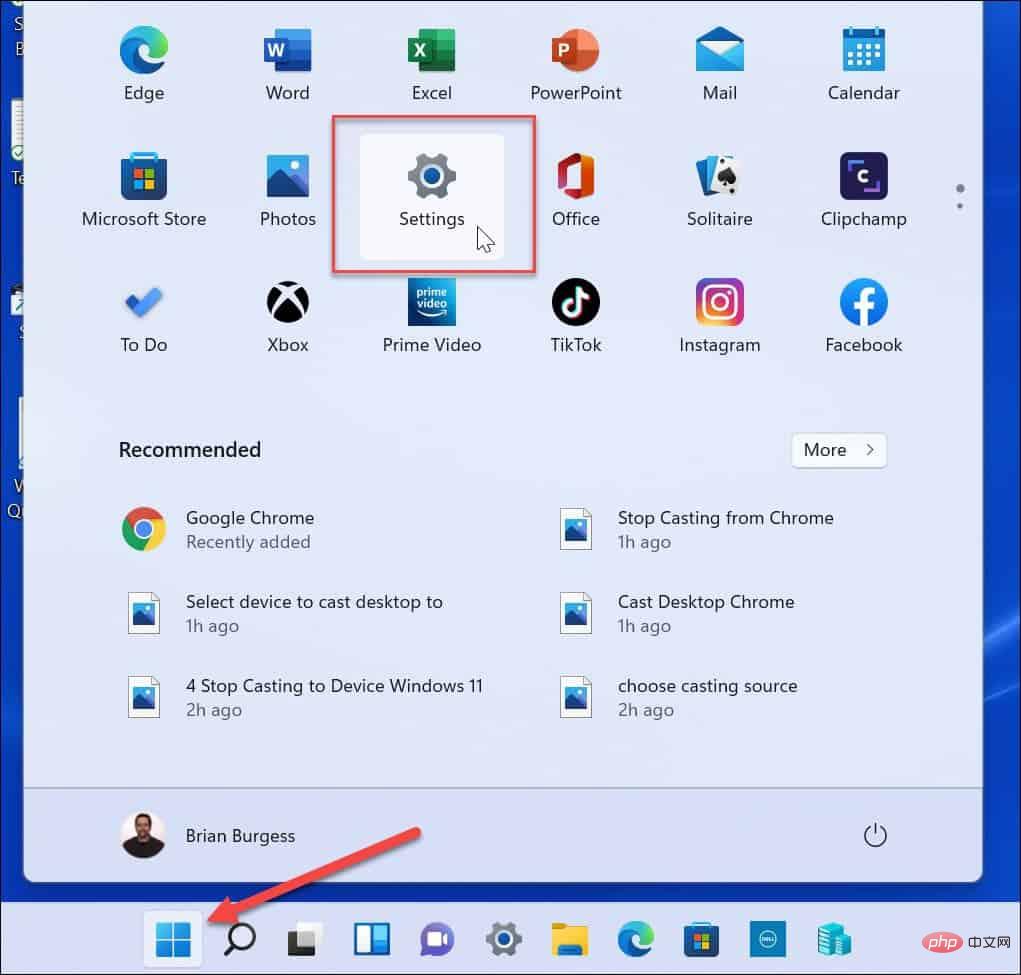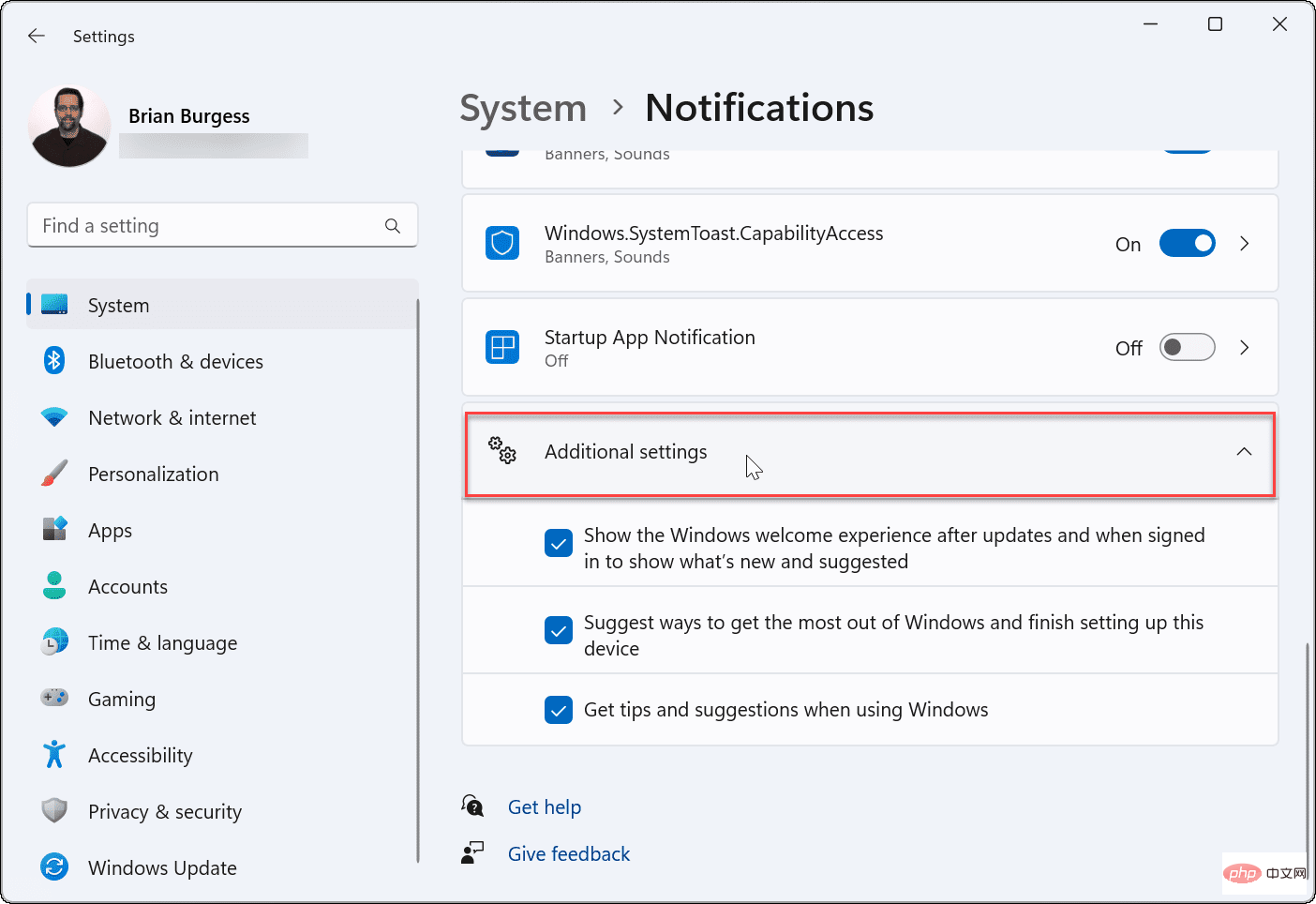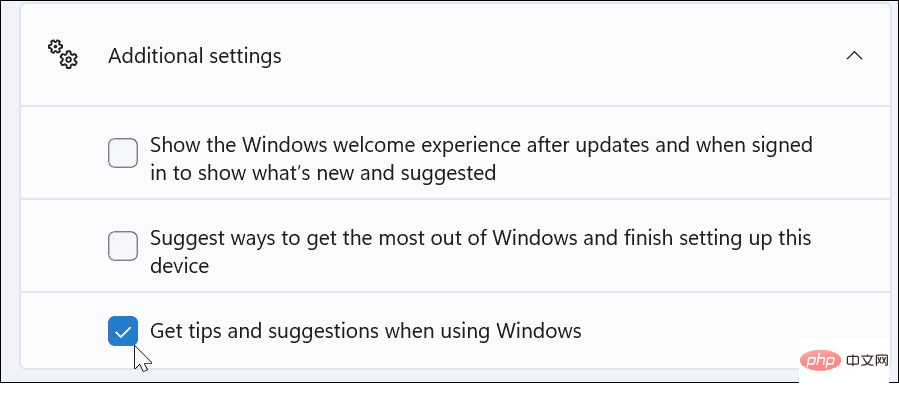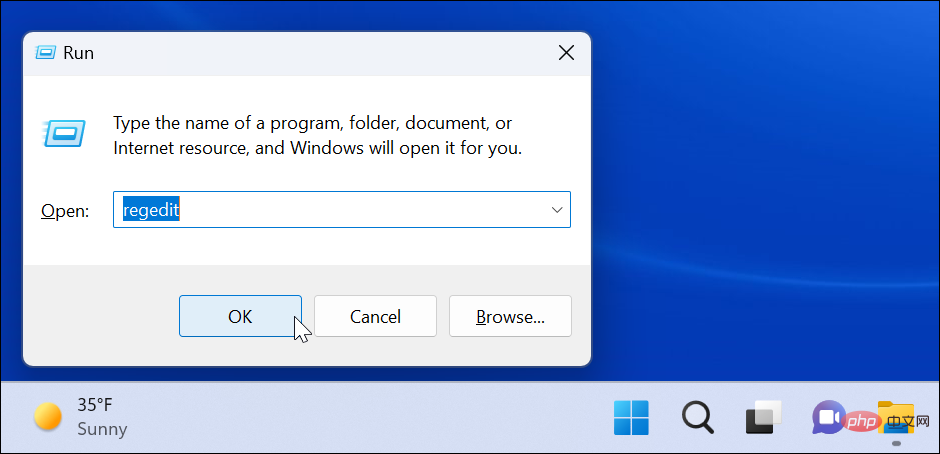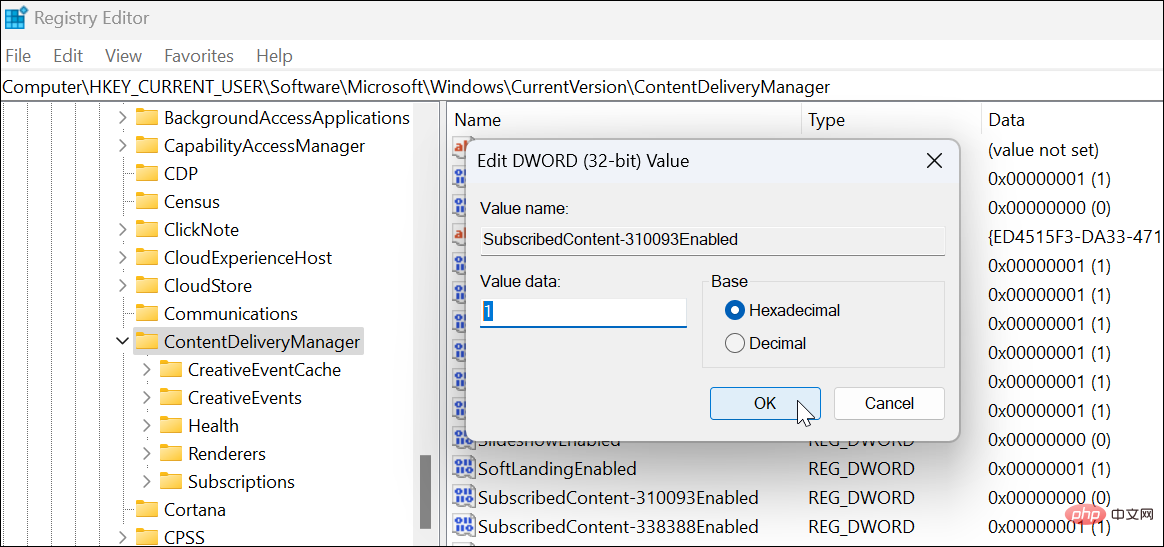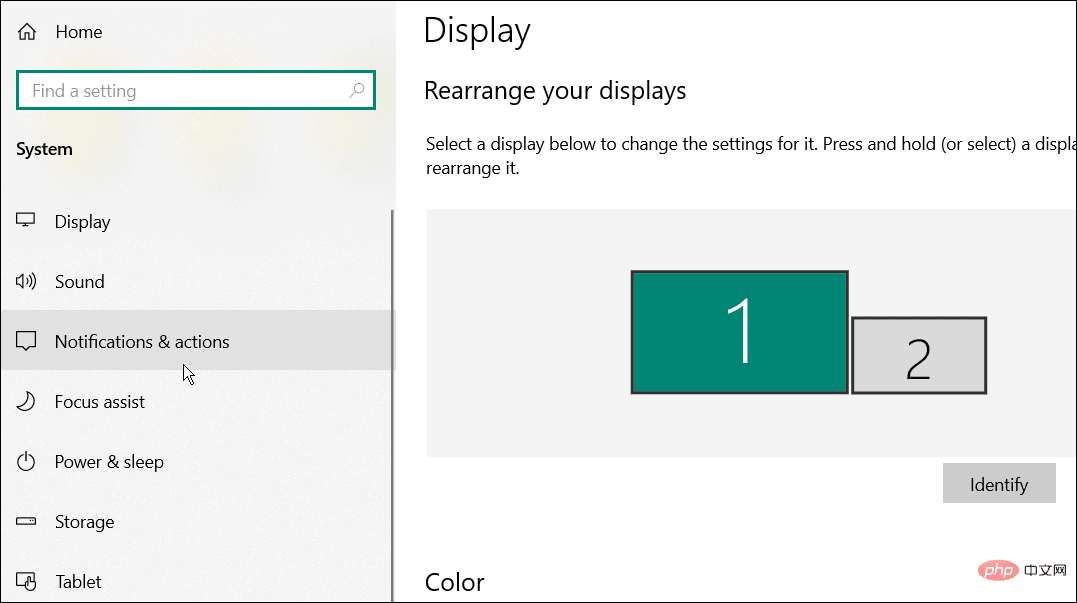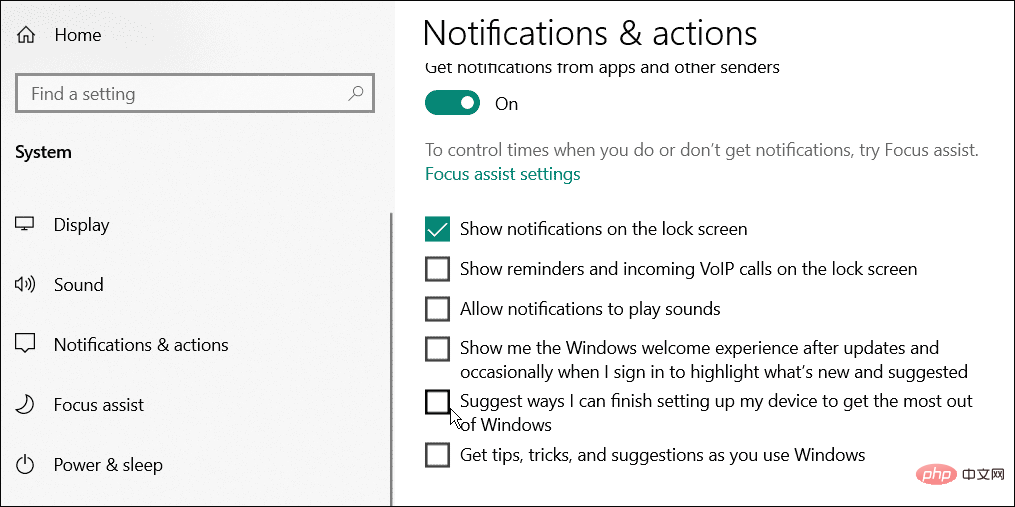Bagaimana untuk melumpuhkan 'Mari selesaikan penyediaan peranti' pada Windows
Windows 11 dilengkapi dengan banyak ciri di luar kotak, asalkan anda melampirkan akaun Microsoft padanya. Apabila anda membersihkan pemasangan Windows 11, ia meminta anda menyediakan Microsoft Office, OneDrive, Windows Hello, Pautan Telefon (dahulunya Telefon Anda) dan banyak lagi.
Jika anda tidak menyediakan perkhidmatan Microsoft ini, anda akan menerima mesej untuk mengingatkan anda supaya melengkapkan persediaan setiap beberapa hari. Anda boleh klik Teruskan atau Ingatkan saya dalam masa 3 hari. Kedua-dua pilihan itu menjengkelkan, dan tiada pilihan untuk mengatakan tidak.
Sebaliknya, anda perlu mencuba penyelesaian. Berikut ialah perkara yang perlu anda lakukan untuk melumpuhkan mesej "Mari selesaikan penyediaan peranti anda" pada Windows.
Lumpuhkan Mari selesaikan menyediakan mesej peranti anda pada Windows
Walau bagaimanapun, anda mungkin tidak menetapkan ciri ini semasa pemasangan. Mungkin anda tidak mahu menggunakannya atau anda telah menemui alternatif yang lebih baik. Windows 11 tidak menyukai persediaan yang tidak lengkap, dan setiap beberapa hari atau lebih, anda akan mendapat mesej seperti di bawah yang mengatakan "Mari selesaikan persediaan peranti." Pada asasnya, ia mahu anda menyambungkan PC anda kepada lebih banyak perkhidmatan Microsoft.
Skrin hanyalah peringatan dan anda boleh mematikannya - klik pautan "Ingatkan saya dalam masa 3 hari" untuk memasuki desktop pada mulanya.
Untuk melumpuhkan mesej ini pada Windows 11:
- Buka menu Mula dan klik Tetapan. Sebagai alternatif, anda boleh menggunakan kekunci Windows + I untuk membuka Tetapan secara langsung.

- Apabila Tetapan dibuka, klik Sistem di sebelah kiri, kemudian klik Pemberitahuan di sebelah kanan.
- Tatal ke bawah skrin Pemberitahuan dan kembangkan bahagian Tetapan Tambahan .

- Nyahtanda setiap pilihan Tetapan Tambahan .

- Melangkah ke hadapan, anda seharusnya tidak lagi melihat tetingkap "Mari kita selesaikan persediaan peranti" yang menjengkelkan. Jika anda ingin meredamkan pemberitahuan lain, nyahtanda Tunjukkan pengalaman alu-aluan Windows selepas kemas kini dan semasa log masuk untuk menunjukkan ciri dan cadangan baharu dan Cadangkan cara untuk memanfaatkan sepenuhnya Windows dan tetapan lengkap naikkan pilihan peranti anda.
Lumpuhkan Pemberitahuan melalui Registry
Jika anda masih mendapat mesej "Biar kami selesai menyediakan peranti anda" atau mahu melumpuhkannya secara kekal pada Windows 11, anda boleh menggunakan permukaan Registry.
Nota: Pendaftaran ialah talian hayat Windows Memasukkan atau memadam nilai yang salah boleh menyebabkan sistem menjadi tidak stabil atau tidak boleh beroperasi. Sebelum meneruskan, sandarkan pendaftaran, buat titik pemulihan atau sandarkan komputer anda terlebih dahulu.Untuk melumpuhkan pemberitahuan menggunakan pendaftaran:
- Gunakan pintasan papan kekunci Kekunci Windows + R untuk membuka kotak dialog Jalankan.
- Dalam Jalankan, taip regedit dan klik OK.

- Apabila Registry Editor dibuka, navigasi ke laluan berikut:
HKEY_CURRENT_USER\Software\Microsoft\Windows\CurrentVersion\ContentDeliveryManager
Salin selepas log masuk - Dalam anak tetingkap kanan, di bawah kekunci ContentDeliveryManager, cari SubscribedContent-310093Enabled dan sahkan bahawa nilainya ditetapkan kepada 1 .

Jika anda mahu mendayakan skrin sekali lagi atas sebarang sebab, alih keluar nilai SubscribedContent-310093Enabled dan skrin akan kembali.
Lumpuhkan Mari selesaikan menyediakan mesej peranti anda pada Windows 10
Malangnya, mesej ini muncul secara berkala pada Windows 10 juga.
Untuk melumpuhkan pemberitahuan pada Windows 10:
- Buka menu Mula dan lancarkan Tetapan.
- Dalam Tetapan, tekan Sistem > Pemberitahuan dan Tindakan .

- Nyahtanda pilihan berhampiran bahagian atas yang mencadangkan cara saya boleh melengkapkan persediaan peranti untuk memanfaatkan sepenuhnya pilihan Windows .

Sesuaikan Pemberitahuan Windows
Walaupun Windows biasanya memaparkan mesej "Mari selesai menyediakan peranti" selepas pemasangan baharu, ia juga mungkin muncul selepas kemas kini kumulatif atau ciri (atau muncul semula). Jika anda melihat mesej itu sekali lagi, cuma ulangi langkah di atas, kembali ke tetapan pemberitahuan dan matikan semula. Anda juga boleh menggunakan pendaftaran untuk penyelesaian yang lebih kekal.
Bosan dengan spam pemberitahuan? Anda boleh cuba menggunakan Focus Assist pada Windows 11 untuk pengkomputeran tanpa gangguan. Jika anda belum lagi menggunakan Windows 11, ketahui tentang Focus Assist pada Windows 10 sebaliknya.
Atas ialah kandungan terperinci Bagaimana untuk melumpuhkan 'Mari selesaikan penyediaan peranti' pada Windows. Untuk maklumat lanjut, sila ikut artikel berkaitan lain di laman web China PHP!

Alat AI Hot

Undresser.AI Undress
Apl berkuasa AI untuk mencipta foto bogel yang realistik

AI Clothes Remover
Alat AI dalam talian untuk mengeluarkan pakaian daripada foto.

Undress AI Tool
Gambar buka pakaian secara percuma

Clothoff.io
Penyingkiran pakaian AI

AI Hentai Generator
Menjana ai hentai secara percuma.

Artikel Panas

Alat panas

Notepad++7.3.1
Editor kod yang mudah digunakan dan percuma

SublimeText3 versi Cina
Versi Cina, sangat mudah digunakan

Hantar Studio 13.0.1
Persekitaran pembangunan bersepadu PHP yang berkuasa

Dreamweaver CS6
Alat pembangunan web visual

SublimeText3 versi Mac
Perisian penyuntingan kod peringkat Tuhan (SublimeText3)

Topik panas
 1378
1378
 52
52
 Apakah maksud Discord Do Not Disturb dan cara menggunakannya?
Jun 03, 2023 pm 01:02 PM
Apakah maksud Discord Do Not Disturb dan cara menggunakannya?
Jun 03, 2023 pm 01:02 PM
Jika anda mendayakan Discord Do Not Disturb, anda tidak akan melihat sebarang pemberitahuan pada apl anda. Ini termasuk pelayan, sembang kumpulan dan mesej langsung. Discord ialah aplikasi sembang yang membolehkan pengguna berkomunikasi melalui teks, gambar dan panggilan video dalam permainan. Ia direka bentuk untuk menjadi saluran komunikasi untuk pemain berbual dan menyelaras antara satu sama lain dalam masa nyata. Tetapan DND membolehkan anda melumpuhkan semua mesej masuk yang anda tidak mahu lihat. Ini berguna jika anda tidak mahu diganggu oleh sebarang mesej semasa anda bekerja. Selain itu, anda juga boleh mencuba bot Discord terbaik yang boleh membantu anda menguruskan persatuan anda semasa anda tiada. Jika anda tertanya-tanya apakah maksud Discord Do Not Disturb dan cara menggunakannya, tutorial ini akan membantu. D
 Bagaimana untuk melumpuhkan penguatkuasaan tandatangan pemandu dalam Windows 11
May 20, 2023 pm 02:17 PM
Bagaimana untuk melumpuhkan penguatkuasaan tandatangan pemandu dalam Windows 11
May 20, 2023 pm 02:17 PM
Microsoft telah membina beberapa ciri keselamatan ke dalam Windows untuk memastikan PC anda kekal selamat. Salah satunya ialah penguatkuasaan tandatangan pemandu dalam Windows 11. Apabila ciri ini didayakan, ia memastikan bahawa hanya pemacu yang ditandatangani secara digital oleh Microsoft boleh dipasang pada sistem. Ini sangat membantu kebanyakan pengguna kerana ia melindungi mereka. Tetapi terdapat kelemahan untuk membolehkan penguatkuasaan tandatangan pemandu. Katakan anda menemui pemandu yang berfungsi untuk peranti anda, tetapi ia tidak ditandatangani oleh Microsoft, walaupun ia benar-benar selamat. Tetapi anda tidak akan dapat memasangnya. Oleh itu, anda mesti tahu bagaimana untuk melumpuhkan log masuk pemandu dalam Windows 11
 Bagaimana untuk melumpuhkan penskalaan paparan untuk tetapan DPI tinggi dalam Windows 11 atau 10
May 22, 2023 pm 10:11 PM
Bagaimana untuk melumpuhkan penskalaan paparan untuk tetapan DPI tinggi dalam Windows 11 atau 10
May 22, 2023 pm 10:11 PM
Ciri penskalaan paparan lalai pada Windows 10 atau lebih baru ialah komponen teras sistem pengendalian Windows. Tetapi kadangkala, ciri apl tertentu ini boleh menyebabkan isu keserasian, teks tidak boleh dibaca, logo kabur dan akhirnya, ranap sistem apl. Ini boleh menjadi pening kepala jika anda berurusan dengan resolusi 2160p atau lebih tinggi. Terdapat banyak cara untuk melumpuhkan ciri penskalaan paparan lalai pada tetapan DPI tinggi. Kami telah memilih yang terbaik dan arahan langkah demi langkah yang terperinci untuk setiap proses. Cara Melumpuhkan Penskalaan Paparan pada Tetapan DPI Tinggi Terdapat cara, anda hanya perlu melumpuhkan penskalaan DPI tinggi untuk satu aplikasi, dan ada cara untuk melakukannya untuk keseluruhan Tetingkap
 Betulkan: WD My Cloud tidak muncul pada rangkaian dalam Windows 11
Oct 02, 2023 pm 11:21 PM
Betulkan: WD My Cloud tidak muncul pada rangkaian dalam Windows 11
Oct 02, 2023 pm 11:21 PM
Jika WDMyCloud tidak muncul pada rangkaian dalam Windows 11, ini boleh menjadi masalah besar, terutamanya jika anda menyimpan sandaran atau fail penting lain di dalamnya. Ini boleh menjadi masalah besar bagi pengguna yang kerap perlu mengakses storan rangkaian, jadi dalam panduan hari ini, kami akan menunjukkan kepada anda cara untuk menyelesaikan masalah ini secara kekal. Mengapa WDMyCloud tidak muncul pada rangkaian Windows 11? Peranti MyCloud, penyesuai rangkaian atau sambungan Internet anda tidak dikonfigurasikan dengan betul. Fungsi SMB tidak dipasang pada komputer. Gangguan sementara dalam Winsock kadangkala boleh menyebabkan masalah ini. Apakah yang perlu saya lakukan jika awan saya tidak muncul pada rangkaian? Sebelum kami mula membetulkan masalah, anda boleh melakukan beberapa semakan awal:
 Tiny10 menjadikan Windows 10 tahan lama pada PC (sangat lama).
May 22, 2023 pm 04:02 PM
Tiny10 menjadikan Windows 10 tahan lama pada PC (sangat lama).
May 22, 2023 pm 04:02 PM
Tiny10 ialah satu percubaan pembangun untuk menjadikan sistem pengendalian Windows 10 Microsoft boleh digunakan pada kedua-dua sistem PC lama dan sistem moden. Apabila Microsoft mengeluarkan Windows 10 pada 2015, ia memastikan bahawa sistem pengendalian mempunyai keperluan sistem yang sama seperti versi Windows sebelumnya. Itu berubah dengan keluaran Windows 11 pada tahun 2021. Namun, Windows 10 terasa lebih berat berbanding versi Windows sebelumnya, dan pengguna mula mencari cara untuk meningkatkan kebolehgunaan sistem pengendalian. Pemacu keras yang lebih pantas, lebih banyak memori, CP yang lebih pantas dan lebih berkuasa
![ID Peristiwa 157: Cakera telah dialih keluar secara tidak dijangka [Tetap]](https://img.php.cn/upload/article/000/887/227/168576249277516.jpg?x-oss-process=image/resize,m_fill,h_207,w_330) ID Peristiwa 157: Cakera telah dialih keluar secara tidak dijangka [Tetap]
Jun 03, 2023 am 11:21 AM
ID Peristiwa 157: Cakera telah dialih keluar secara tidak dijangka [Tetap]
Jun 03, 2023 am 11:21 AM
Cakera telah dipadam secara tidak sengaja ialah ralat dalam log peristiwa sistem pada peranti Windows. Ini adalah isu luar biasa pada cakera maya yang bergantung kepada semua pemasangan XBOX Live PC dan Microsoft PC. Biasanya, masalah ini berlaku apabila sesuatu mengganggu komunikasi sistem dengan cakera. ID157 Acara dalam Cakera Pemapar Acara telah dipadamkan secara tidak sengaja, menghalang pengguna daripada memasang permainan menggunakan pemacu maya yang ditentukan. Pemacu maya ini tidak akan kelihatan dalam Penjelajah Fail seperti pemacu lain. Anda juga mungkin menghadapi masalah VMWare di mana cakera telah dipadamkan secara tidak sengaja. Penyelesaian di bawah akan membetulkan masalah, tetapi anda mesti membuat perubahan terus dalam sistem pengendalian yang dicontohi VMWare. Bergantung pada
 Cara Membetulkan Kod Ralat 1132 dalam Zum pada PC Windows
May 30, 2023 am 11:08 AM
Cara Membetulkan Kod Ralat 1132 dalam Zum pada PC Windows
May 30, 2023 am 11:08 AM
Keupayaan persidangan video Zoom telah menjadikannya popular di kalangan pengguna semasa bekerja dari rumah. Ramai pengguna klien desktop Zoom telah melaporkan melihat kod ralat 1132 bersama dengan mesej "Ralat tidak diketahui telah berlaku" pada PC Windows mereka. Biasanya, kod ralat ini muncul apabila pengguna cuba log masuk ke akaun mereka dan menyertai mana-mana mesyuarat dalam Zoom. Dalam tetingkap ralat, pengguna mempunyai pilihan untuk membuka penyemak imbas dan menyertai mesyuarat. Walau bagaimanapun, sesetengah pengguna melaporkan bahawa mereka tidak dapat membuka mesyuarat walaupun pada penyemak imbas. Tetapan tembok api Windows, pemasangan Zum yang lapuk, atau Zum menyenaraihitamkan akaun anda boleh menjadi beberapa sebab yang mungkin untuk ralat ini. Adakah anda menghadapi kod ralat semasa menggunakan aplikasi Zoom
 Persediaan NVIDIA Tidak Dapat Diteruskan? 4 cara mudah untuk memperbaikinya
Jun 03, 2023 am 09:52 AM
Persediaan NVIDIA Tidak Dapat Diteruskan? 4 cara mudah untuk memperbaikinya
Jun 03, 2023 am 09:52 AM
Pemasang NVIDIA tidak boleh diteruskan ialah mesej ralat yang menghalang anda daripada memasang pemacu untuk kad grafik anda. Tidak kira berapa kali anda cuba memasangnya pada komputer anda, anda hampir pasti akan mendapat mesej yang sama berulang kali. Selain itu, ralat ini berlaku dengan pelbagai pemacu dan lelaran Windows, yang menunjukkan pelbagai punca yang berpotensi. Walau bagaimanapun, ia tidak mengecualikan sesiapa dan menyelesaikan masalah itu boleh menjadi pengalaman yang mengecewakan bagi ramai pengguna. Nasib baik, terdapat peluang yang baik bahawa satu (jika tidak lebih) daripada kaedah berikut akan berfungsi untuk anda, jadi bacalah untuk mengetahui kaedah yang paling berkesan. Walaupun pemasangan pemacu gagal, selepas anda memuat turun dan memasang pemacu, folder NVIDIA akan dibuat dalam partition di mana sistem pengendalian dipasang. Ini kerana ia akan menjadi